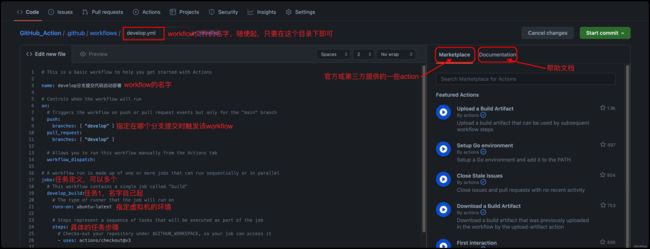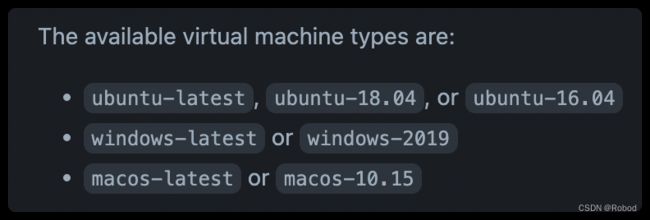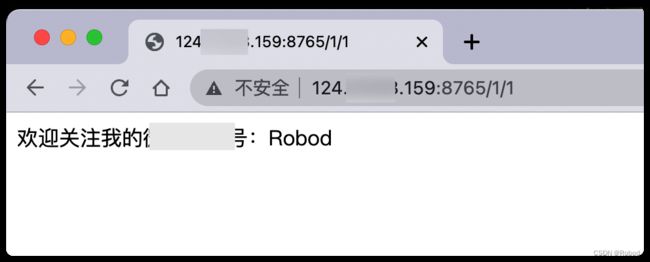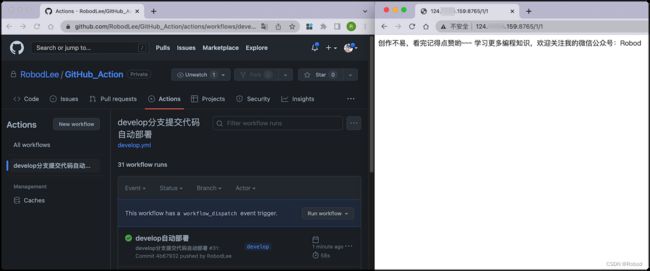巧用GitHub Action实现自动化部署Java项目
本文已收录至我的Github仓库DayDayUP:github.com/RobodLee/DayDayUP,欢迎Star
⭐⭐⭐⭐⭐
转载请注明出处:https://blog.csdn.net/weixin_43461520/article/details/127475965
前言
我在前几天写了篇文章,是说如何使用GitLab CICD实现项目的自动化部署到指定的Web服务器中,没看过的小伙伴可以去看看:你是个成熟的项目了,该学会自动构建自动部署了。但是如果是我的个人项目,我应该是不大会使用GitLab的,因为如果仅仅是为了自动化部署而去安装一个GitLab的话,对我而言代价高了点。所以我更愿意把代码放在GitHub、Gitee这样的平台。如果GitHub、Gitee能实现同样的功能,那自然是最好不过了。我本来是想用Gitee试试的,不过Gitee的自动化部署是收费的,只有200分钟的试用时间,感觉也用不了多久,所以还是用GitHub吧。
流程介绍
GitHub的自动化部署功能叫做GitHub Actions,就是图中红框的部分,而GitHub_Action是我用来测试自动化部署功能创建的项目。
它的使用方式和GitLab CICD差不多。在项目中指定一个workflow文件,然后在workflow文件中定义任务去指定具体的执行步骤,然后代码提交时,GitHub就会开一个虚拟机去执行workflow,从而达到自动化部署的功能。既然是在虚拟机中运行任务,所以理论上实现方式就有两种:
这两个方案的区别就是编译的过程是在GitHub提供的虚拟机里面还是在我们自己的Web服务器中。
如果使用方案二的话,就需要在我们自己的Web服务器中安装Maven。而本地的Maven仓库动不动就长到了几个G,我的服务器只有40G的容量,我不想让Maven仓库去占用我的空间,所以下面的讲解是基于方案一的。
workflow定义
在此之前,我们需要在Secrets中定义几个变量,用于在后面的workflow文件中引用。
这里我将Web服务器的ip和密码定义在了这里。这一步其实并不是必须的,不过如果不定义的话就需要将这些敏感的信息写在workflow文件中。如果仓库是private的话,当然没有问题,但要是public的话,所有人都可以在workflow文件中看到你服务器的ip和密码了,这显然是不安全的。所以可以将一些敏感的信息定义到Secrets里面。

点击页面中的New workflow按钮就可以去新建一个workflow了。
然后就会跳到选择workflow的界面了,这里官方提供了一些,要是你觉得不适用的话,也可以点击set up aworkflow yourself去自己创建workflow。
这里面有几点说明一下:
-
虚拟机环境:前面说过这些任务是运行在GitHub提供的虚拟机里面,所以GitHub提供了几个不同的虚拟机环境。在Documentation里也列出来了。小伙伴们根据自己的实际情况自行选择即可。
-
action:一个action其实就是一个操作,比如拉取代码、设置JDK等。这些其实都是通用的操作,如果Marketplace里面有的话,直接引用就好,不必所有的脚本都自己编写。
workflow文件中前面的内容其实都是一些环境的配置,steps里才是具体的执行步骤。
jobs:
develop_build:
runs-on: ubuntu-latest
steps:
- name: 拉取最新提交的代码
uses: actions/checkout@v3
- name: 设置jdk
uses: actions/setup-java@v3
with:
distribution: 'temurin'
java-version: '8'
cache: 'maven'
- name: 项目打包
run: mvn -B package
- name: 删除旧的jar包以及运行脚本
run: sshpass -p ${{secrets.REMOTE_PWD}} ssh -o StrictHostKeyChecking=no root@${{secrets.REMOTE_IP}} "cd /root/GitHub_Action && rm -rf ./*"
- name: 上传jar包和启动脚本到服务器中
run: sshpass -p ${{secrets.REMOTE_PWD}} scp -r -o StrictHostKeyChecking=no ./target/GitHub_Action-0.0.1-SNAPSHOT.jar ./run.sh root@${{secrets.REMOTE_IP}}:/root/GitHub_Action
- name: 启动项目
run: sshpass -p ${{secrets.REMOTE_PWD}} ssh -o StrictHostKeyChecking=no root@${{secrets.REMOTE_IP}} "cd /root/GitHub_Action && chmod +x run.sh && ./run.sh"
第一步将最新提交的代码拉到运行任务的虚拟机中,这一步用的是官方提供的action。
第二步设置jdk,用的也是官方提供的action,关于这个action的详细说明,可以参考https://github.com/marketplace/actions/setup-java-jdk。
第三步打包。
然后将打好的jar包以及启动脚本通过scp上传到Web服务器中。**sshpass -p s e c r e t s . R E M O T E P W D s s h − o S t r i c t H o s t K e y C h e c k i n g = n o r o o t @ {{secrets.REMOTE_PWD}} ssh -o StrictHostKeyChecking=no root@ secrets.REMOTEPWDssh−oStrictHostKeyChecking=noroot@{{secrets.REMOTE_IP}}**是ssh连接指定的服务器,后面引号内则是具体的shell命令,和我们在控制台写的是一样的。启动脚本run.sh是我提前写好的。
# run.sh
# 切换到jar包目录下
cd /root/XXX
# 杀死之前的项目进程。这里的cut -c9-14是截取进程id,不一定都是-c9-14
# 可以先运行ps -ef|grep java|grep GitHub_Action-0.0.1-SNAPSHOT.jar看一下进程id是第几位到第几位
ps -ef|grep java|grep XXXX.jar|cut -c9-14|xargs kill -9
# 停5秒
sleep 5s
# 使环境变量生效
source /root/.bash_profile
# 运行项目
nohup java -jar XXXX.jar >/root/cicd.log 2>&1 &
测试
现在将代码提交到develop分支后,就可以触发这个workflow。
可以看到,这个workflow已经运行完成了,访问一下我写的测试接口,也可以正常的访问,说明项目已经部署成功了:
更多更详细的用法,可以阅读官方文档:https://docs.github.com/cn/actions
⭐⭐⭐⭐⭐转载请注明出处:https://blog.csdn.net/weixin_43461520/article/details/127475965
本文已收录至我的Github仓库DayDayUP:github.com/RobodLee/DayDayUP,欢迎Star
如果您觉得文章还不错,请给我来个
点赞,收藏,关注